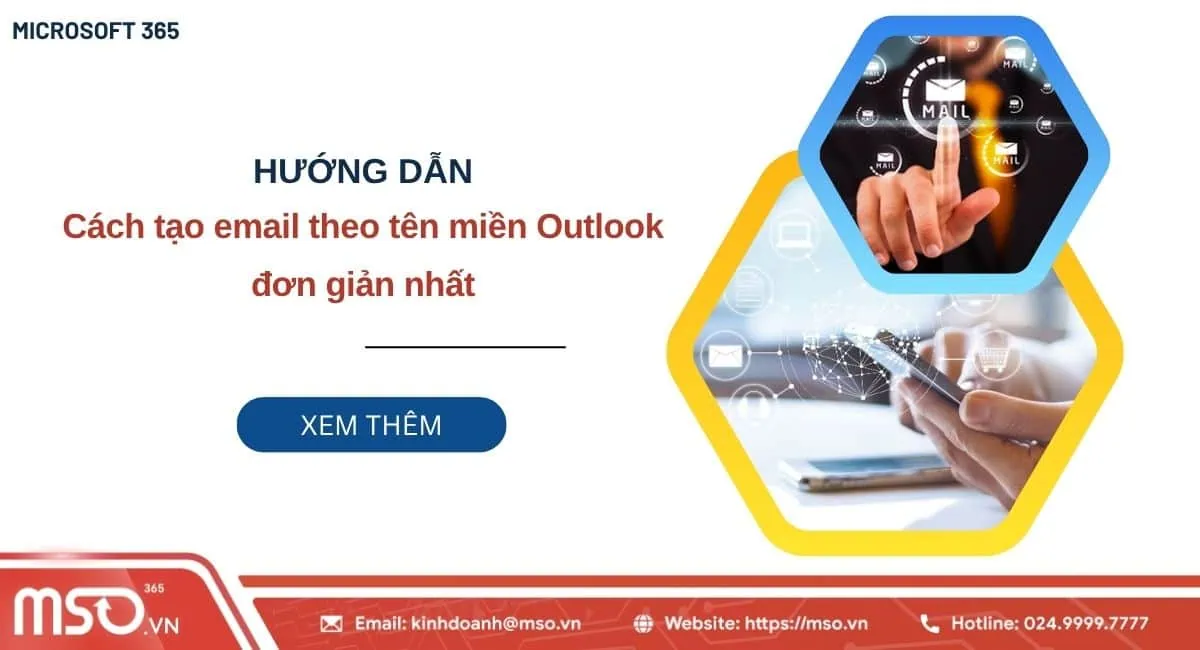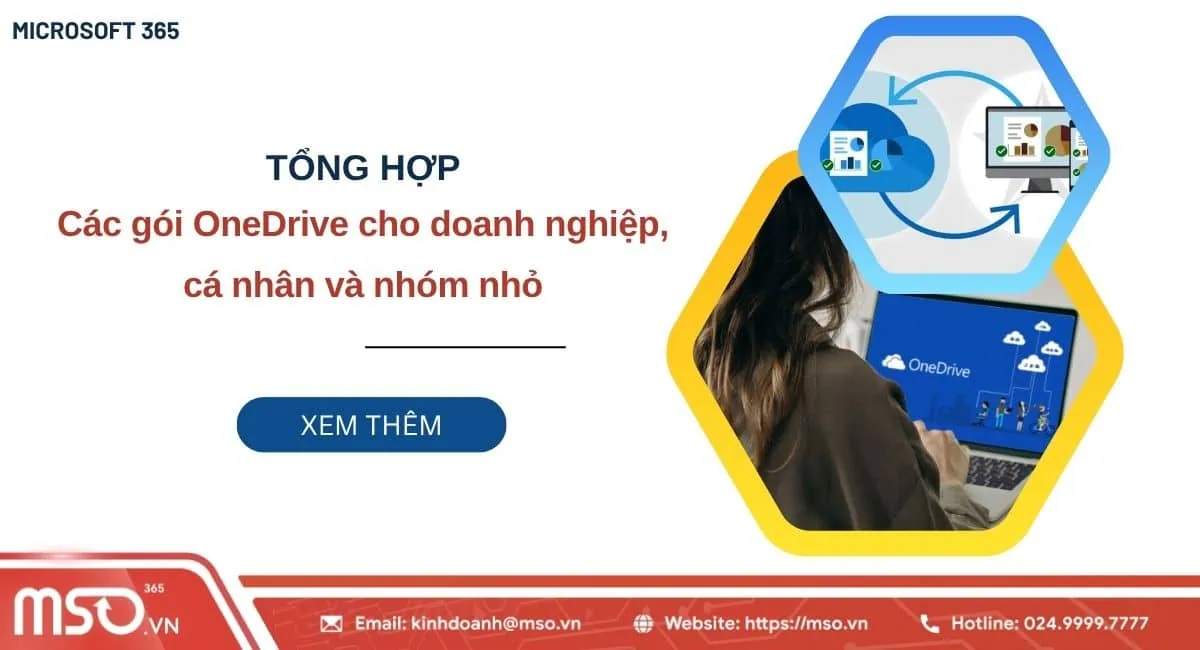Nội dung bài viết
Endnote cũng là một dạng chú thích trong các tài liệu Microsoft Word. Vậy lợi ích nhận được khi dùng Endnote là gì? Cách sử dụng Endnote như thế nào? Hãy cùng tìm hiểu về dạng chú thích này ngay trong bài viết này của MSO nhé, chúng tôi sẽ cung cấp các thông tin tổng quan và hướng dẫn bạn cạc sử dụng Endnote trong Word nhanh chóng, hiệu quả nhất
Endnote trong Word là gì?
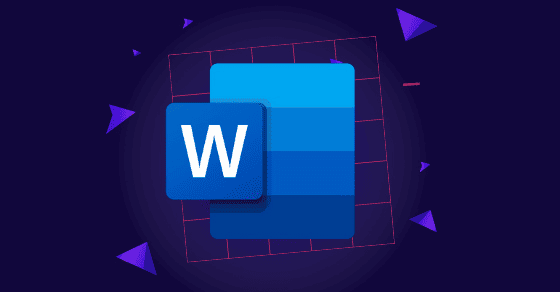
Endnote trong Word là một công cụ hữu ích, có công dụng giúp bạn tạo chú thích cho nội dung trong tài liệu. Loại chú thích này thường nằm ở vị trí cuối toàn bộ văn bản trong tài liệu hoặc ở cuối đoạn văn và thường được sử dụng trong các tài liệu học thuật hay các tài liệu mang tính chuyên nghiệp và cần độ chính xác cao.
Endnote trong Word sẽ được tự động đánh số thứ tự khi có nhiều chú thích Endnote trong cùng một tài liệu, giúp bạn có thể dễ dàng điều hướng, quản lý và chỉnh sửa chú thích khi cần. Bạn có thể thay đổi định dạng cho Endnote một cách linh hoạt, bao gồm kiểu đánh số (số, chữ cái và ký hiệu) và vị trí hiển thị hay thậm chí là có thể chuyển đổi giữa Endnote và Footnote trong Word nếu cần.
Khi nào nên sử dụng Endnote trong Word?
Bạn có thể sử dụng Endnote Word trong các trường hợp sau đây:
- Chèn ghi chú cuối tài liệu để giải thích thuật ngữ, cung cấp thêm thông tin bổ sung hoặc dẫn nguồn cho dữ liệu.
- Tự động đánh số hoặc sử dụng ký hiệu đặc biệt cho từng chú thích.
- Chèn thêm thông tin mà không làm gián đoạn nội dung chính, giúp văn bản rõ ràng và chuyên nghiệp hơn.
Endnote là một công cụ rất hữu ích khi bạn đang viết luận văn, báo cáo nghiên cứu chuyên sâu hay những tài liệu chuyên ngành. Với những thông tin chi tiết, được chúng tôi cung cấp phía trên, bạn đã có thể hiểu rõ được Endnote là gì trong Word, đồng thời cũng có thể nắm rõ được những lợi ích quan trọng mà Endnote trong Word mang đến rồi đó.
Hãy tiếp tục theo dõi bài viết này, những thông tin mà chúng tôi cung cấp trong nội dung tiếp theo sẽ giúp bạn có thể biết được cách sử dụng Endnote một cách chuyên nghiệp.
Xem thêm: 12 thủ thuật giúp bạn trở thành “pro” trong Microsoft Word
Hướng dẫn cách sử dụng Endnote trong Word chi tiết nhất
Cách sử dụng Endnote trong Word được diễn ra rất đơn giản, tương tự như đối với cách sử dụng Footnote, bạn có thể thêm, định dạng và xóa bỏ Endnote một cách dễ dàng vào bất cứ khi nào mà mình muốn một cách rất linh hoạt. Dưới đây là hướng dẫn chi tiết của MSO về cách sử dụng Endnote trong Word, bạn có thể tham khảo để đảm bảo cho quá trình sử dụng Endnote được diễn ra nhanh chóng và hiệu quả nhất nhé:
Cách thêm Endnote trong Word
Đầu tiên là cách thêm Endnote trong Word, bạn hãy thực hiện theo hướng dẫn chi tiết của chúng tôi dưới đây để thêm Endnote vào trong tài liệu Microsoft Word của mình:
– Bước 1: Bạn hãy mở tài liệu Microsoft Word mà mình muốn thêm Endnote >> rồi đặt con trỏ chuột tại vị trí mà mình muốn chèn chú thích.
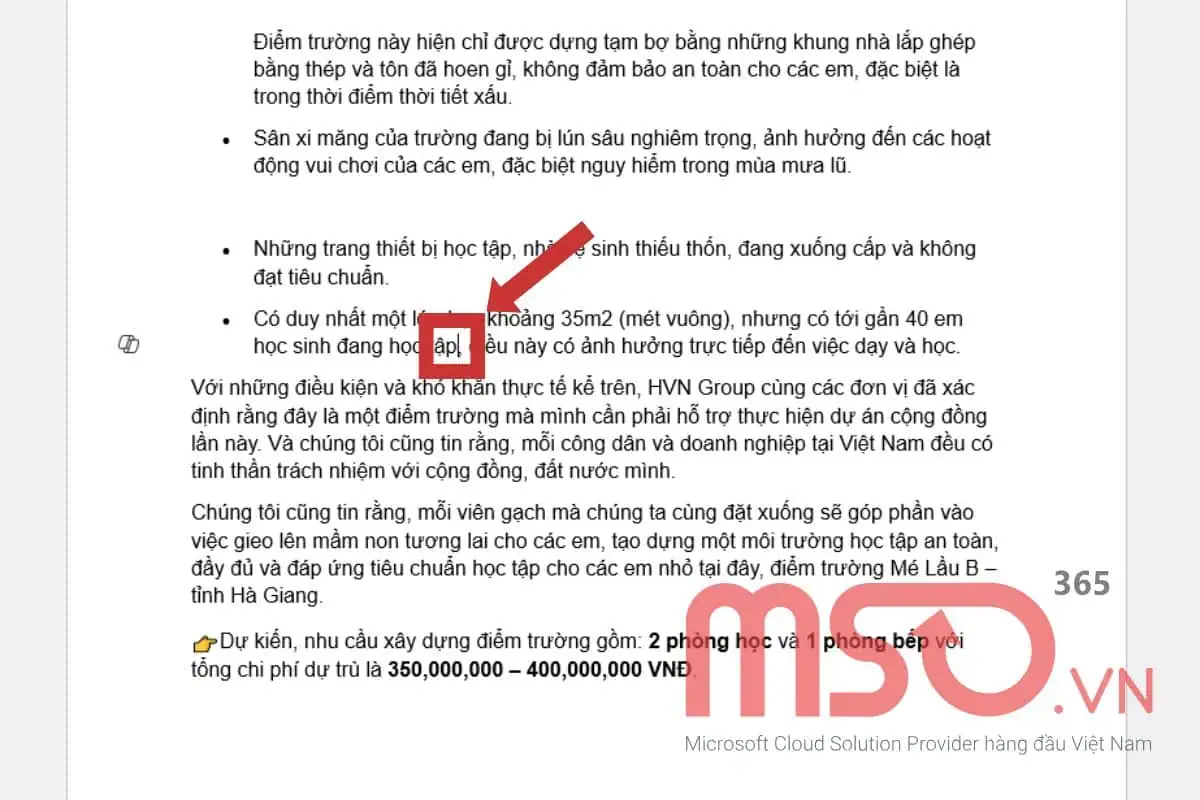
– Bước 2: Tiếp đến, bạn hãy nhấn vào thẻ References trên thanh công cụ ribbon.
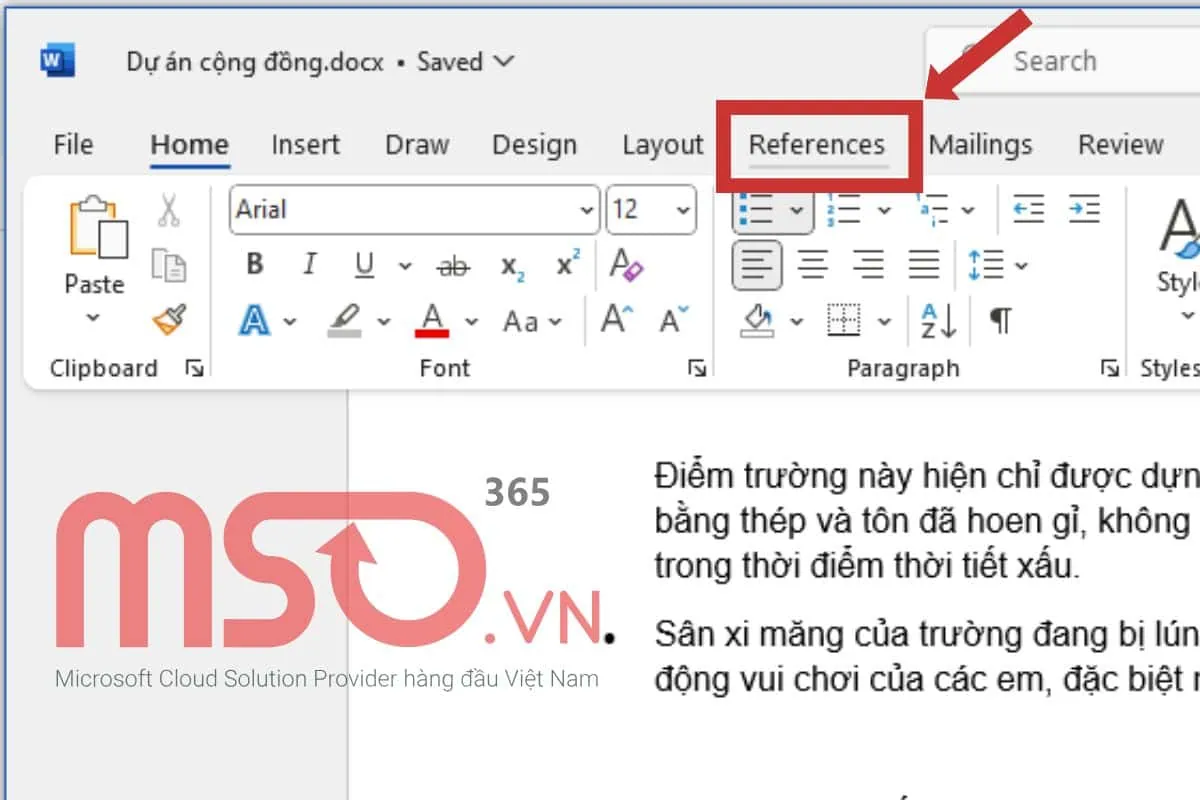
– Bước 3: Sau đó, bạn hãy điều hướng đến nhóm công cụ Footnotes >> rồi nhấn chọn vào mục Insert Endnote.
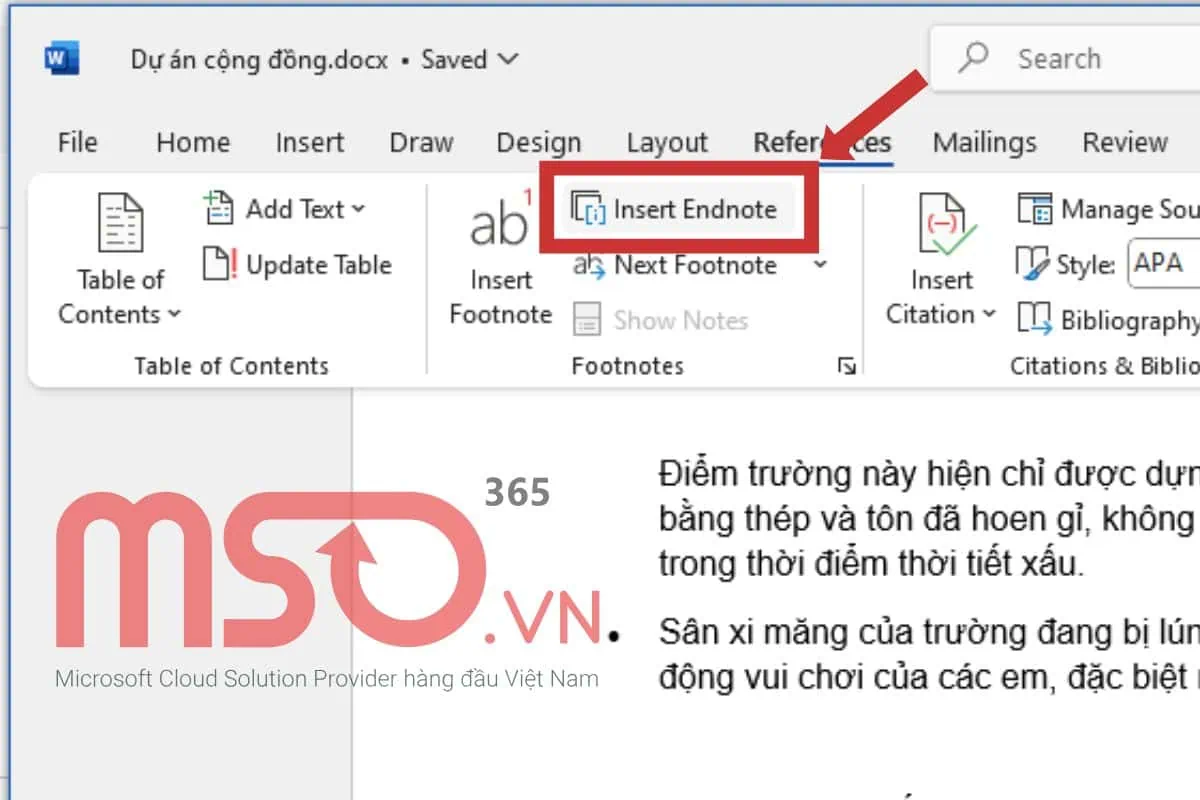
– Bước 4: Ngay sau đó, Endnote sẽ được thêm vào và bạn sẽ được điều hướng đến phần này. Lúc này, bạn hãy nhập nội dung chú thích ngay tại phần này.
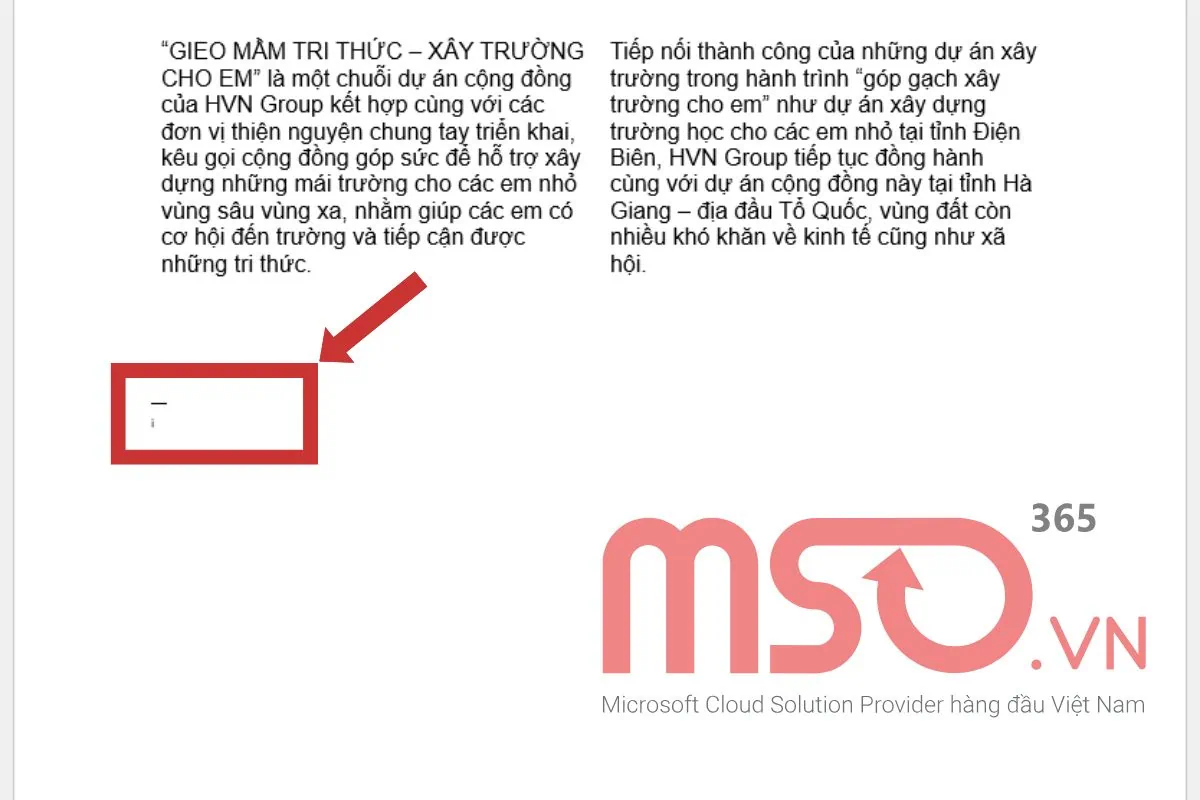
– Bước 5: Phần mềm Microsoft Word sẽ tự động đánh số và định dạng cho chú thích đó theo thứ tự xuất hiện trên toàn bộ tài liệu Word.
Chú thích sẽ được hiển thị như trong hình sau đây, bao gồm nội dung ghi chú được xuất hiện tại phần Endnote ở cuối tài liệu và số thứ tự gắn liền với ghi chú được hiển thị ngay tại vị trí mà bạn đã đặt con trỏ chuột trong bước đầu tiên:
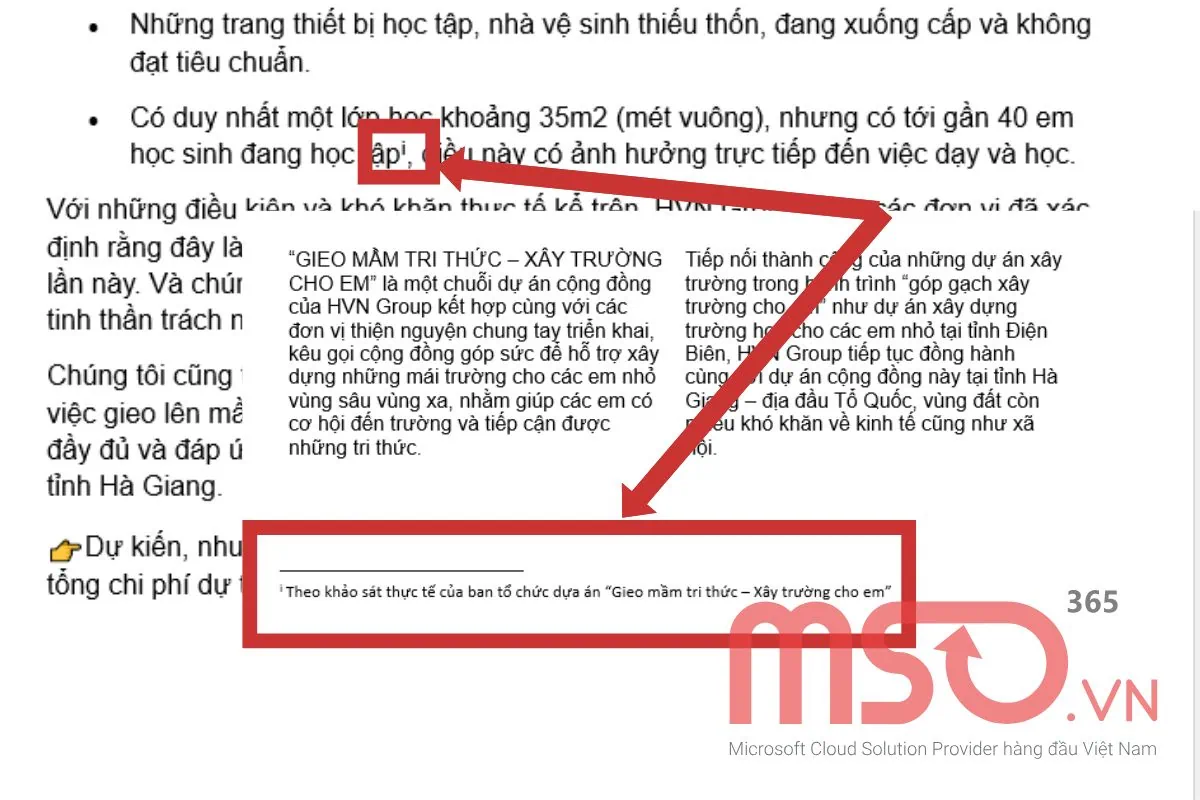
Với những thao tác chi tiết được cung cấp trong phần hướng dẫn cách sử dụng Endnote phía trên, bạn hoàn toàn có thể thêm thông tin Endnote trong Word cho tài liệu của mình nhanh chóng nhất rồi đó. Sau khi thêm Endnote thành công, bạn cũng có thể tùy chỉnh và định dạng chúng một cách dễ dàng để đáp ứng cho nhu cầu thiết kế tài liệu của mình. Hãy tiếp tục theo dõi bài viết để nắm rõ cách định dạng và tùy chỉnh Endnote trong Word đơn giản nhất nhé.
Cách định dạng và tùy chỉnh Endnote trong Word
Sau khi đã chèn chú thích Endnote vào tài liệu thành công, bạn có thể tùy chỉnh linh hoạt cách mà chúng xuất hiện và hoạt động dựa trên nhu cầu cụ thể của mình. Để mở hộp thoại định dạng Endnote, bạn hãy làm như sau:
– Bước 1: Đầu tiên, bạn hãy di chuyển đến vị trí chú thích mà mình muốn tùy chỉnh trong tài liệu >> rồi nhấn chuột phải vào chú thích đó >> sau đó hãy nhấn chọn tùy chọn Note Options để mở hộp thoại cài đặt Note.
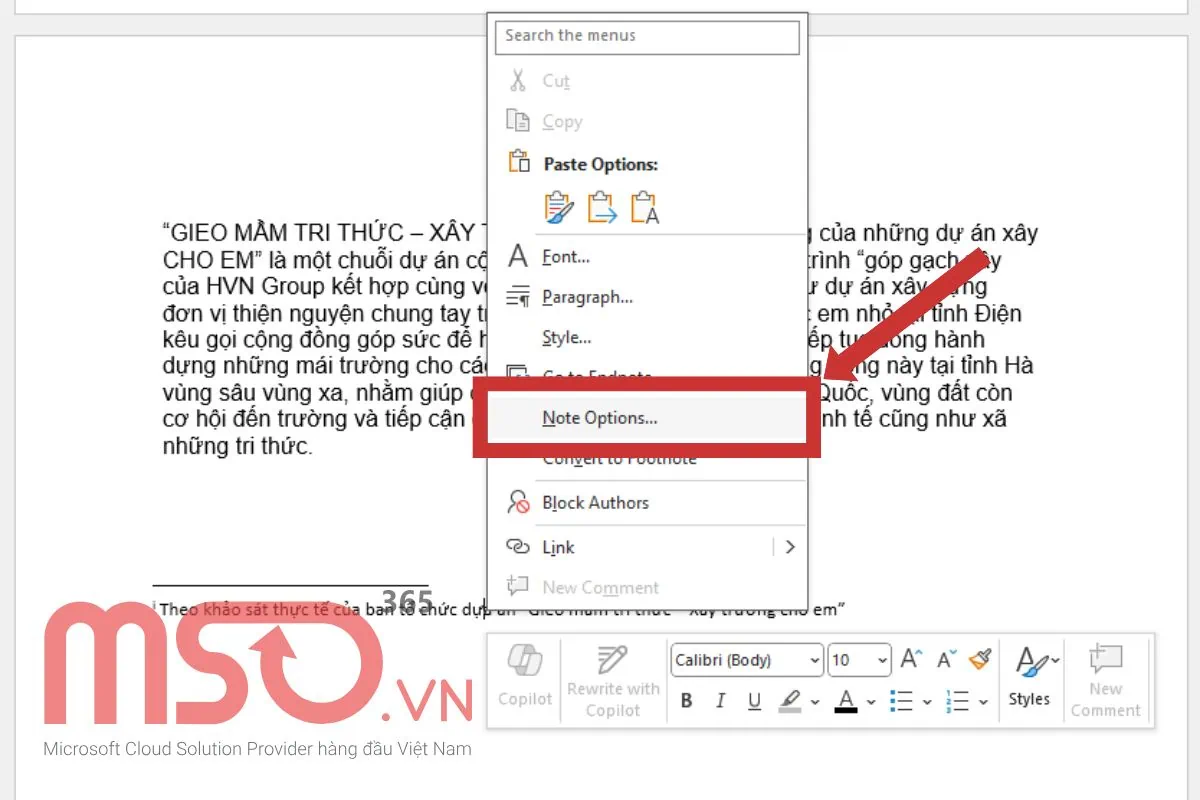
Hoặc bạn cũng có thể nhấn chọn thẻ References >> rồi điều hướng đến nhóm công cụ Footnotes >> sau đó nhấn kích vào biểu tượng mũi tên xổ xuống ở nhóm công cụ này để mở hộp thoại thiết đặt Footnote and Endnote.
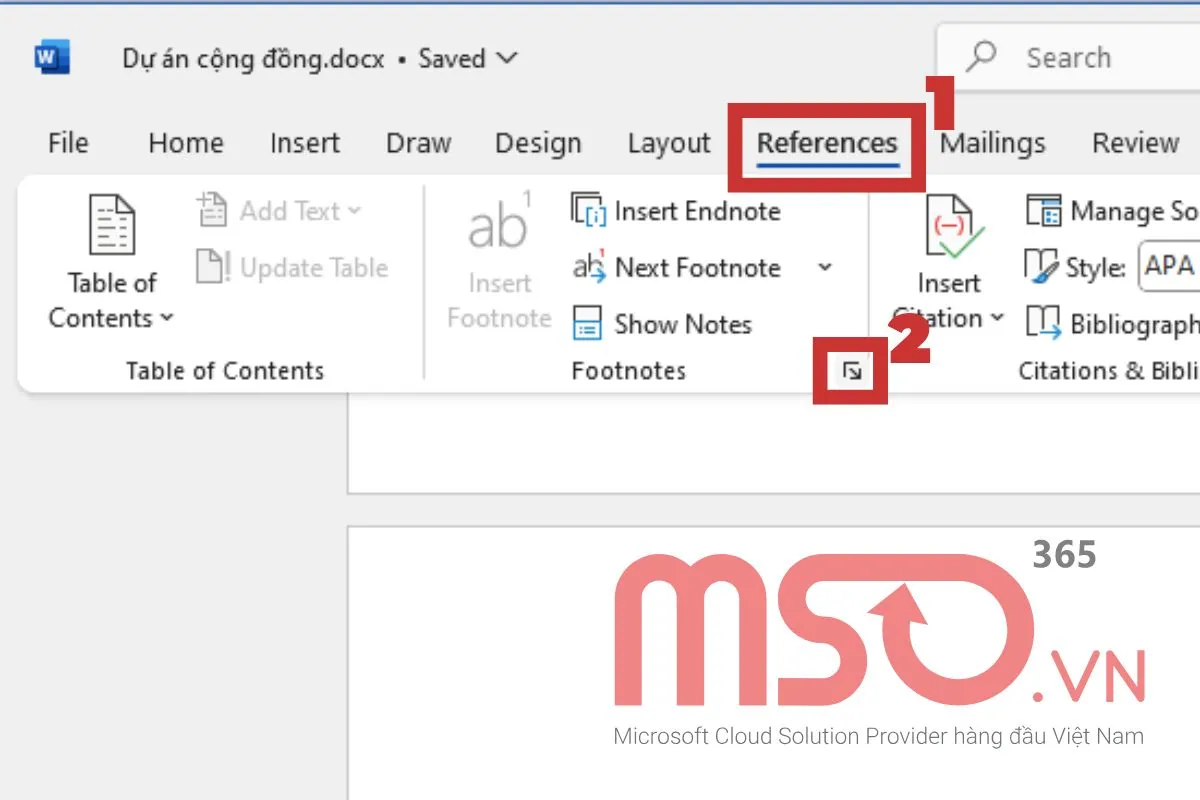
– Bước 2: Ngay sau đó, hộp thoại Footnote and Endnote sẽ được hiển thị, bao gồm tất cả các tùy chọn thiết đặt để bạn có thể tùy chỉnh cách mà chú thích được hiển thị và hoạt động. Bao gồm các tùy chọn:
- Location: Tùy chọn này giúp bạn chọn vị trí hiển thị cho chú thích khi chèn Endnote.
- Convert: Tùy chọn này sẽ cho phép bạn chuyển đổi chú thích dạng Endnote sang dạng Footnote và ngược lại.
- Footnote layout: Tùy chọn này sẽ cho phép bạn chọn cách xem chú thích, bao gồm bố cục dạng cột giống như nội dung văn bản và độc lập.
- Number format: Tùy chọn này cho phép bạn chọn định dạng thứ tự dạng số hoặc dạng chữ cho chú thích của mình.
- Custom mark: Tùy chọn này cho phép bạn chọn định dạng thứ tự cho chú thích bằng ký hiệu đặc biệt ngoài dạng chữ và dạng số.
- Start at: Tùy chọn này cho phép bạn chọn số thứ tự khởi đầu cho danh sách chú thích của tài liệu.
- Numbering: Tùy chọn này sẽ giúp bạn chọn cách đếm số thứ tự cho chú thích, bao gồm liên tục, bắt đầu lại từ đầu ở mỗi đoạn hay bắt đầu ở mỗi trang.
- Apply changes to: Tùy chọn này sẽ giúp bạn thay đổi định dạng chú thích cho đoạn đang chọn hoặc cho toàn bộ văn bản.
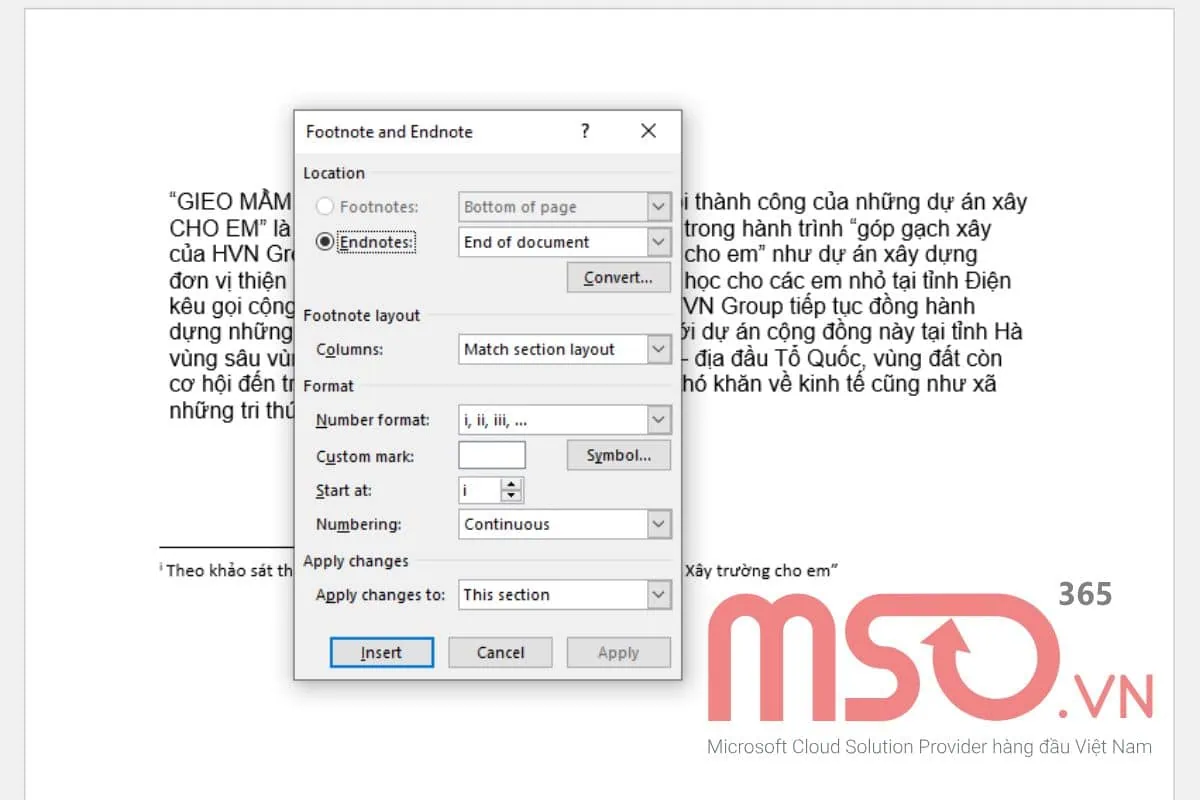
– Bước 3: Sau khi đã thiết đặt xong các tùy chọn mình muốn, bạn hãy nhấn nút Apply để lưu lại và áp dụng các thay đổi đó cho ghi chú Endnote của mình.
Thay đổi hoặc loại bỏ dòng phân cách chú thích
Theo như cài đặt mặc định của Microsoft Word, khu vực ngay trên phần chú thích Endnote sẽ xuất hiện một dòng phân cách là dấu gạch ngang kéo dài, dòng này được hoạt động để phân tách giữa mục ghi chú với nội dung chính của tài liệu. Tuy nhiên, bạn có thể thay đổi hoặc xóa nó vào bất cứ khi nào mình muốn.
Để xóa bỏ dòng phân cách giữa phần chú thích và nội dung tài liệu, bạn hãy làm như sau:
– Bước 1: Bạn hãy nhấn chọn thẻ View >> sau đó hãy điều hướng đến nhóm Views >> rồi hãy chọn mục Draft.
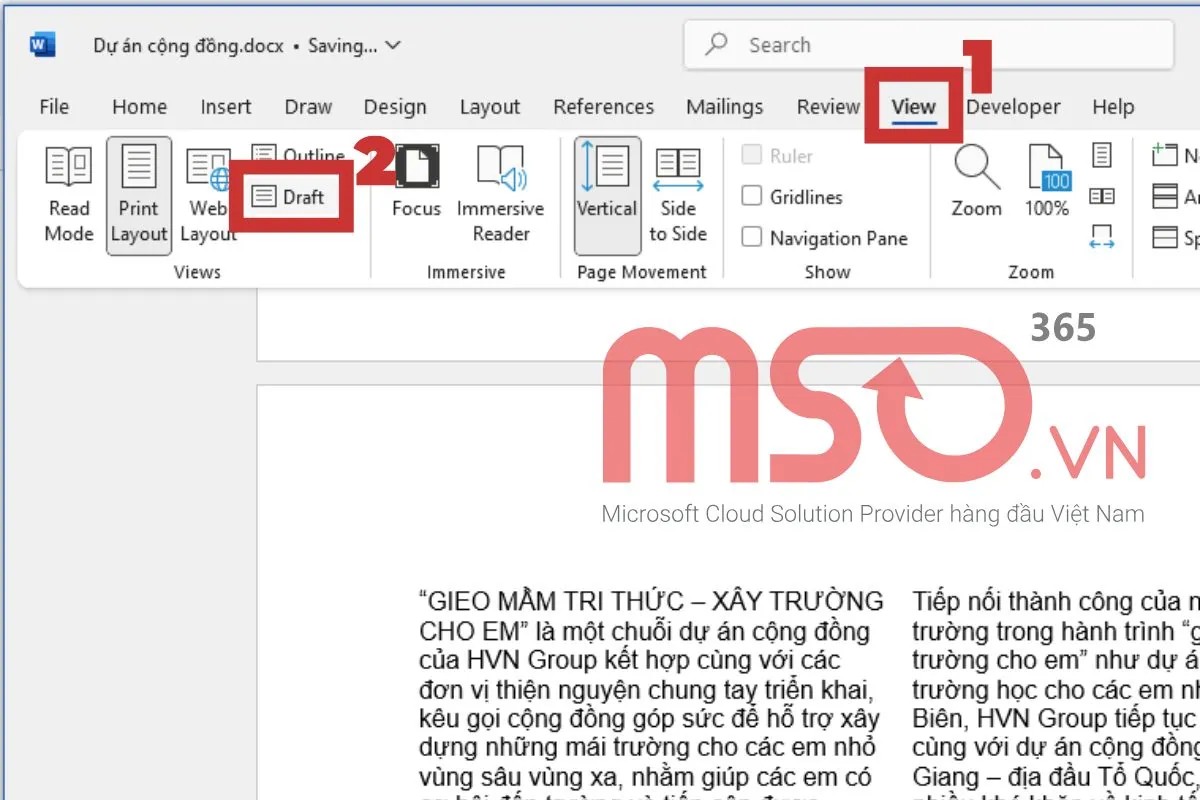
– Bước 2: Tiếp theo, bạn hãy điều hướng đến phần ghi chú >> rồi nhấn đúp vào chú thích.
– Bước 3: Khi Footnotes Pane xuất hiện ở phía cuối màn hình >> bạn hãy nhấn chọn mục Footnote Separator trong hộp thả xuống.
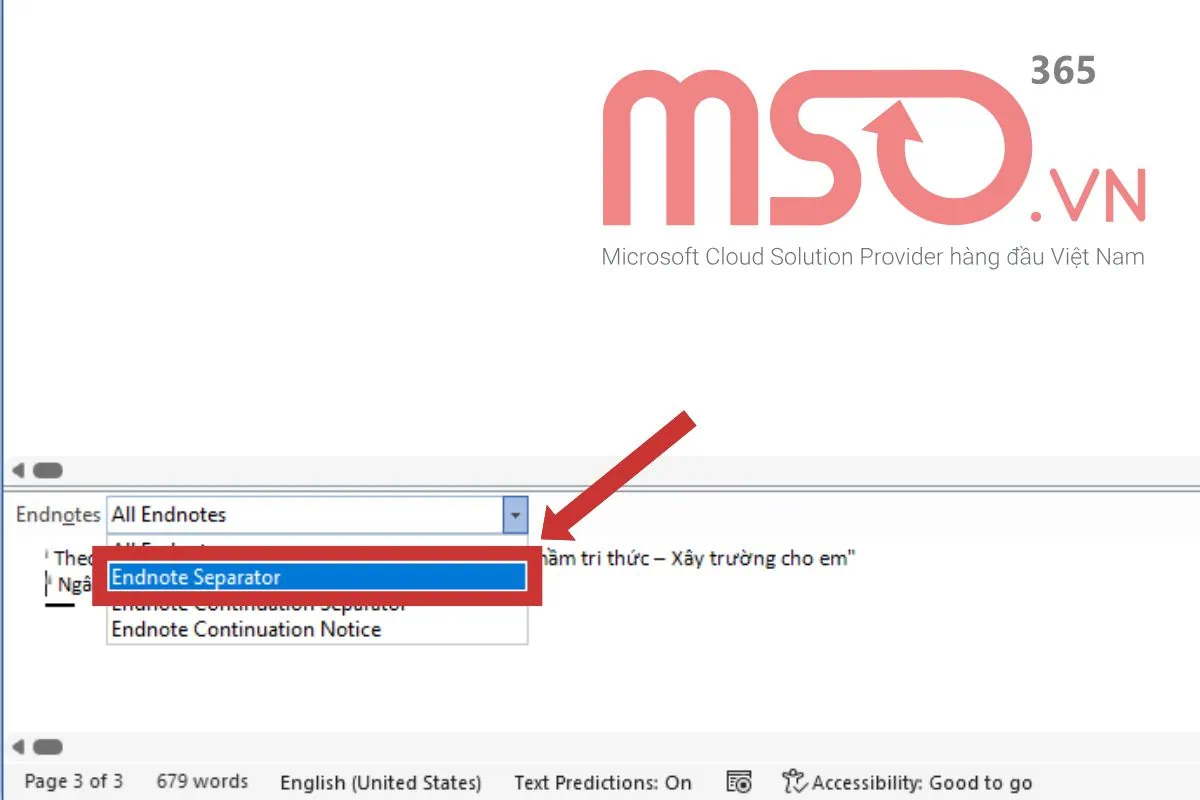
– Bước 4: Để loại bỏ dòng phân cách trong ghi chú Endnote, bạn chỉ bôi đen chọn dòng phân cách đó >> rồi nhấn phím Backspace hoặc Delete để xóa bỏ.
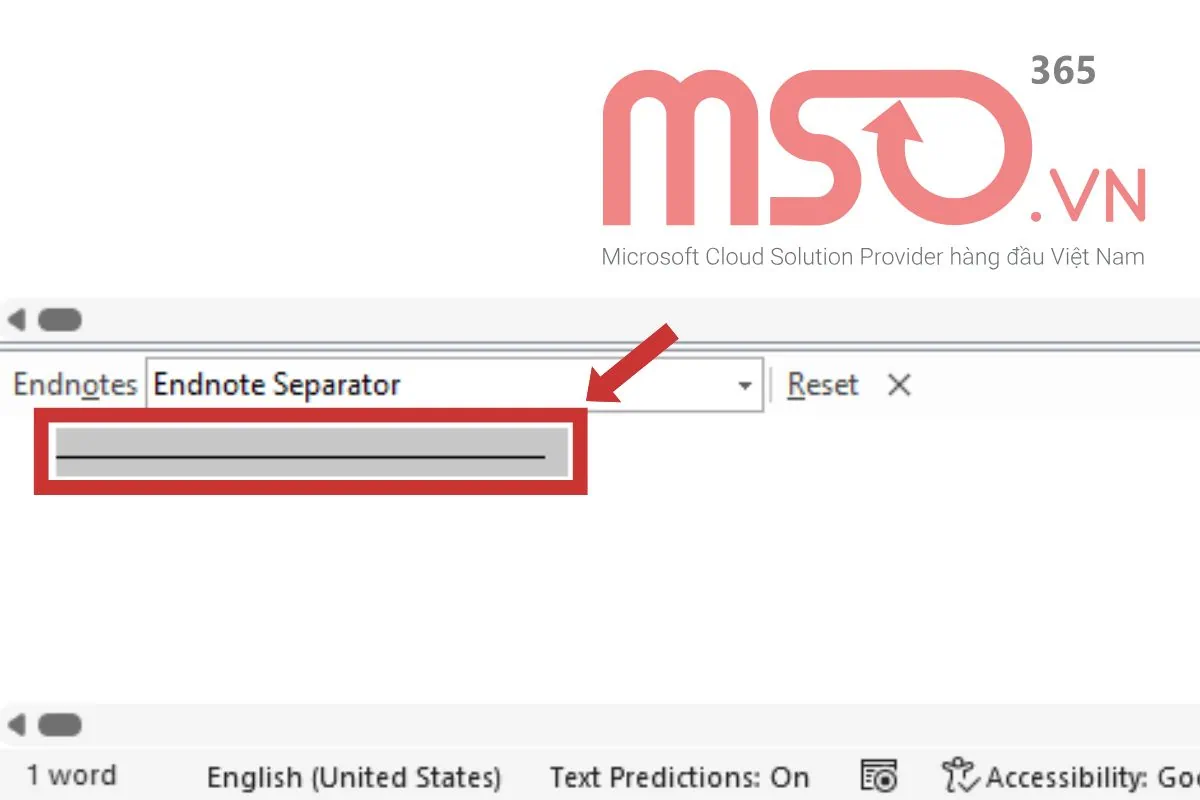
Để thay đổi định dạng của dòng phân cách, bạn hãy nhấn chọn dòng phân tách đó >> rồi sau đó hãy sử dụng các công cụ định dạng của thẻ Home trên thanh công cụ là hoàn tất.
– Bước 5: Sau khi đã tiến hành xong các bước trên, bạn hãy nhấn vào dấu X trong hộp thoại Footnote Pane để đóng hộp thoại đó lại. Nếu bạn muốn đặt lại các thiết đặt của Footnote Pane, bạn hãy nhấn chọn mục Reset tại mục này.
Cách chuyển đổi giữa Footnote và Endnote Word
Trong quá trình sử dụng, đôi khi bạn sẽ muốn chuyển Footnote mà mình đã tạo sang thành dạng ghi chú Endnote hoặc ngược lại. Để chuyển đổi giữa Footnote và Endnote trong tài liệu Word của mình, bạn hãy làm như sau:
– Nếu chỉ muốn chuyển đổi một ghi chú cụ thể trong mục Footnote sang dạng Endnote, bạn hãy: Nhấp chuột phải vào mục ghi chú đó >> rồi nhấn chọn Convert to Endnote.
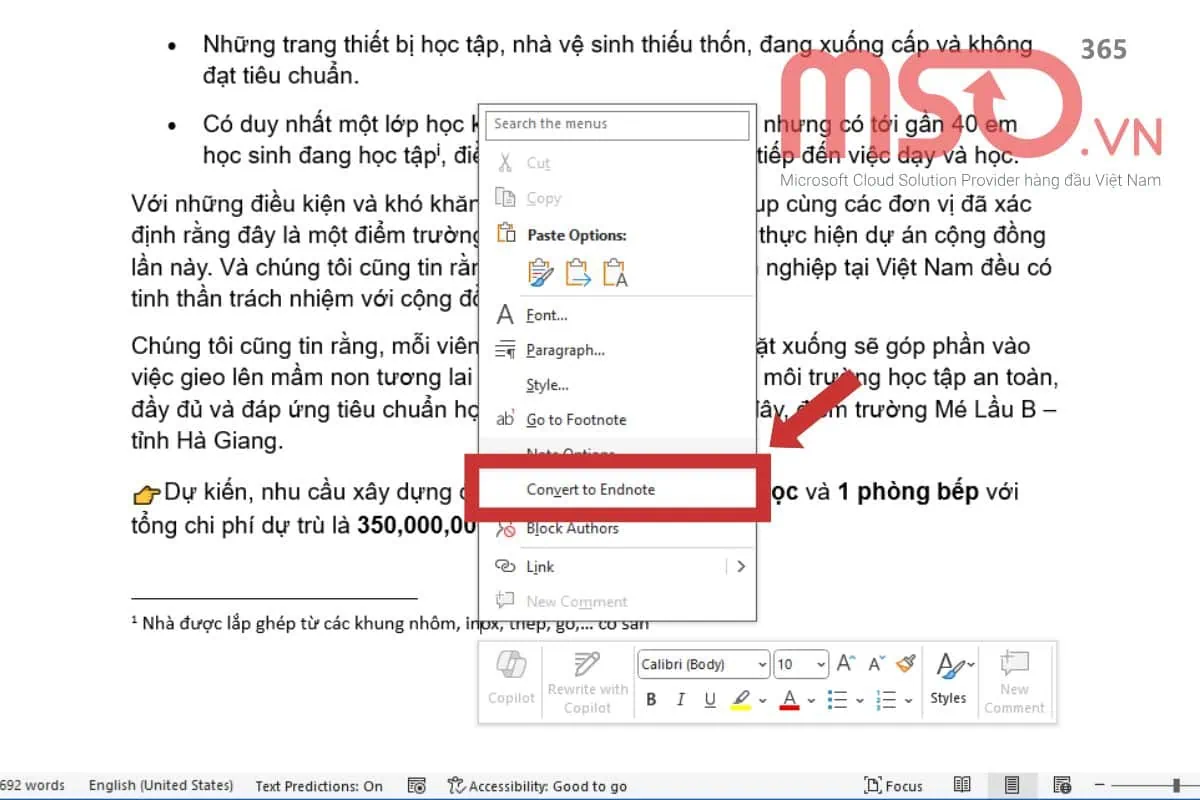
– Nếu bạn muốn chuyển đổi tất cả các ghi chú ở dạng Footnote sang Endnote, bạn hãy làm như sau:
– Bước 1: Bạn hãy di chuyển đến phần Footnote mà bạn muốn chuyển sang Endnote trong tài liệu của mình >> rồi bạn hãy nhấp chuột phải vào phần ghi chú đó.
– Bước 2: Tiếp theo, bạn hãy nhấn chọn vào mục Note Options để mở hộp thoại cài đặt Footnote and Endnote.
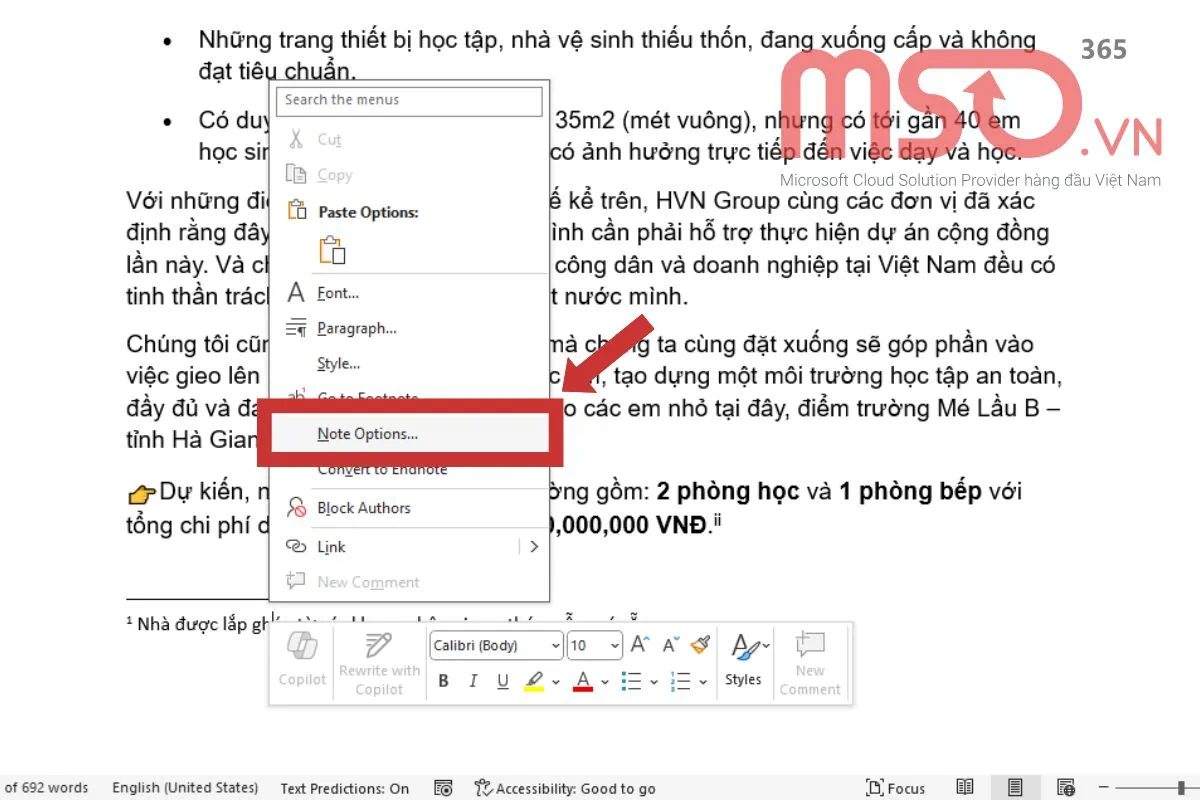
– Bước 3: Sau đó, bạn hãy nhấn vào nút Convert trong hộp thoại.
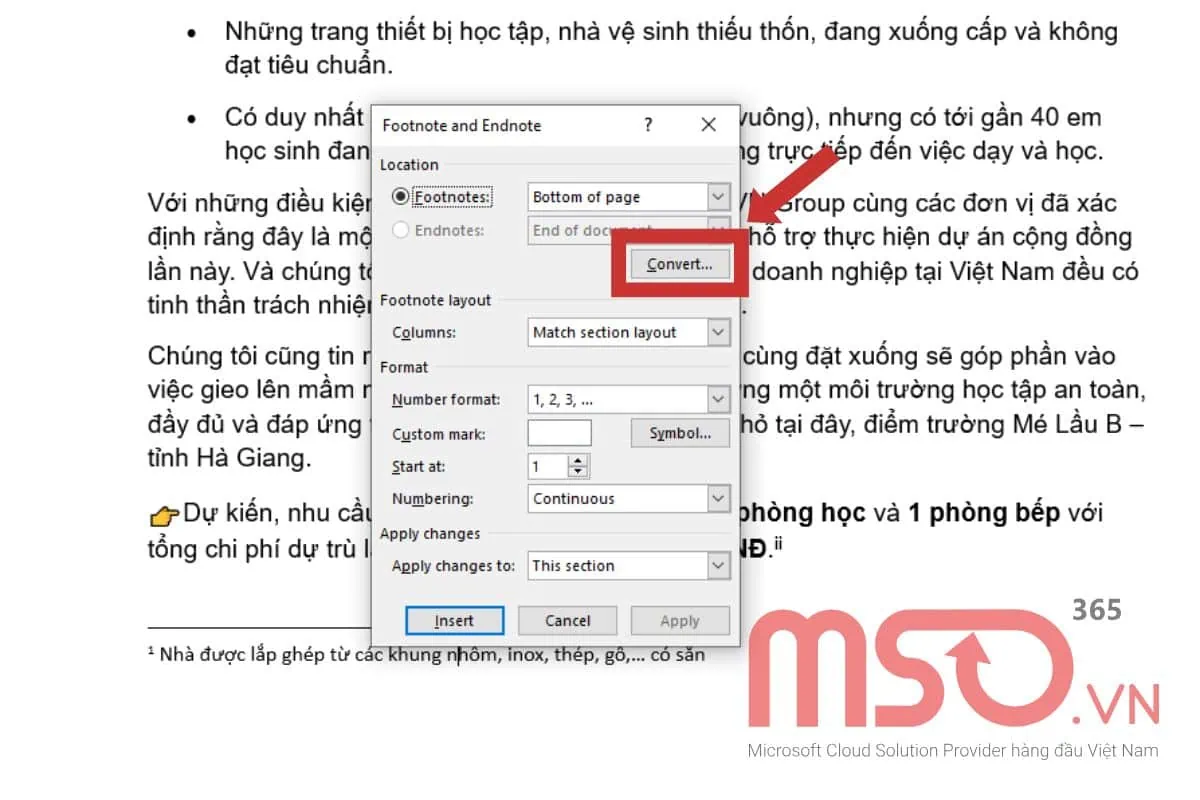
– Bước 4: Tiếp đến, bạn hãy chọn vào tùy chọn Convert all Footnotes to Endnote >> rồi nhấn nút OK.
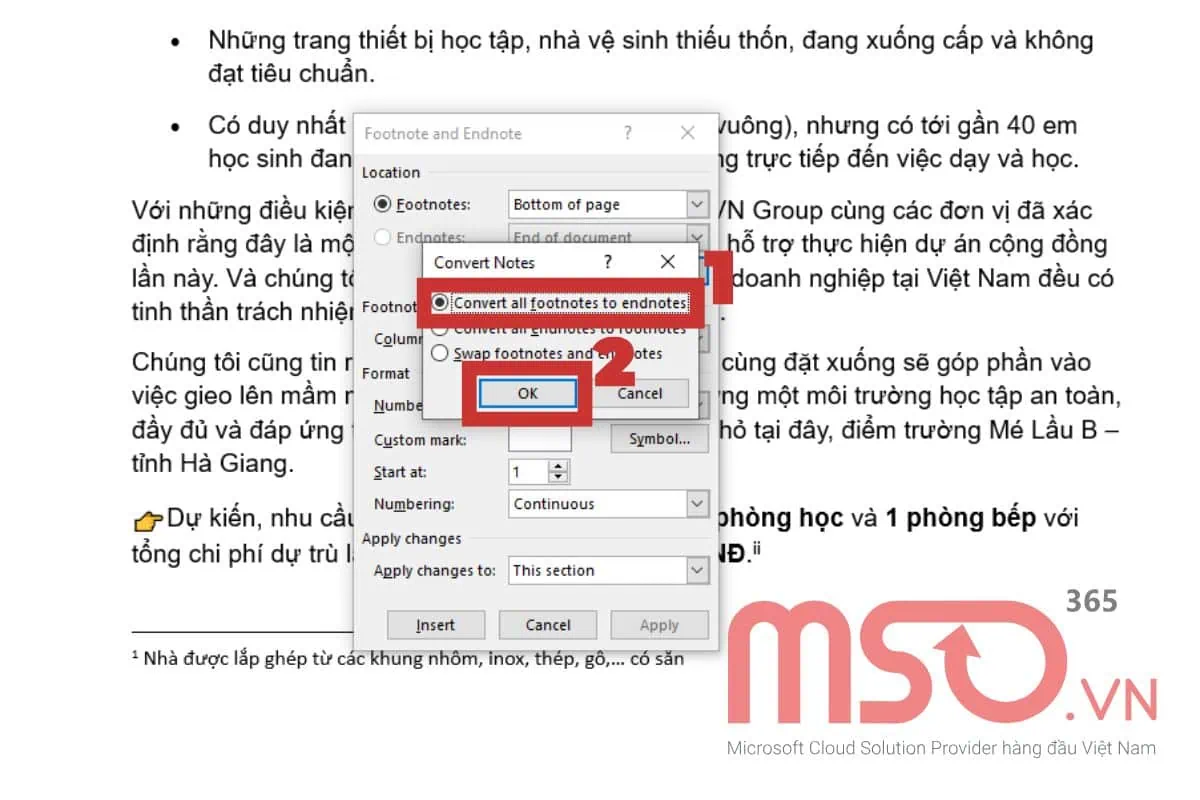
– Bước 5:Cuối cùng, bạn hãy nhấn nút Apply để áp dụng thiết đặt trên và chuyển đổi tất cả các chú thích Footnote sang dạng Endnote cho tài liệu của mình.
– Bước 6:Ngay sau đó, các chú thích ở dạng Footnote trong tài liệu của bạn sẽ được chuyển sang dạng Endnote, giống như hình sau đây:
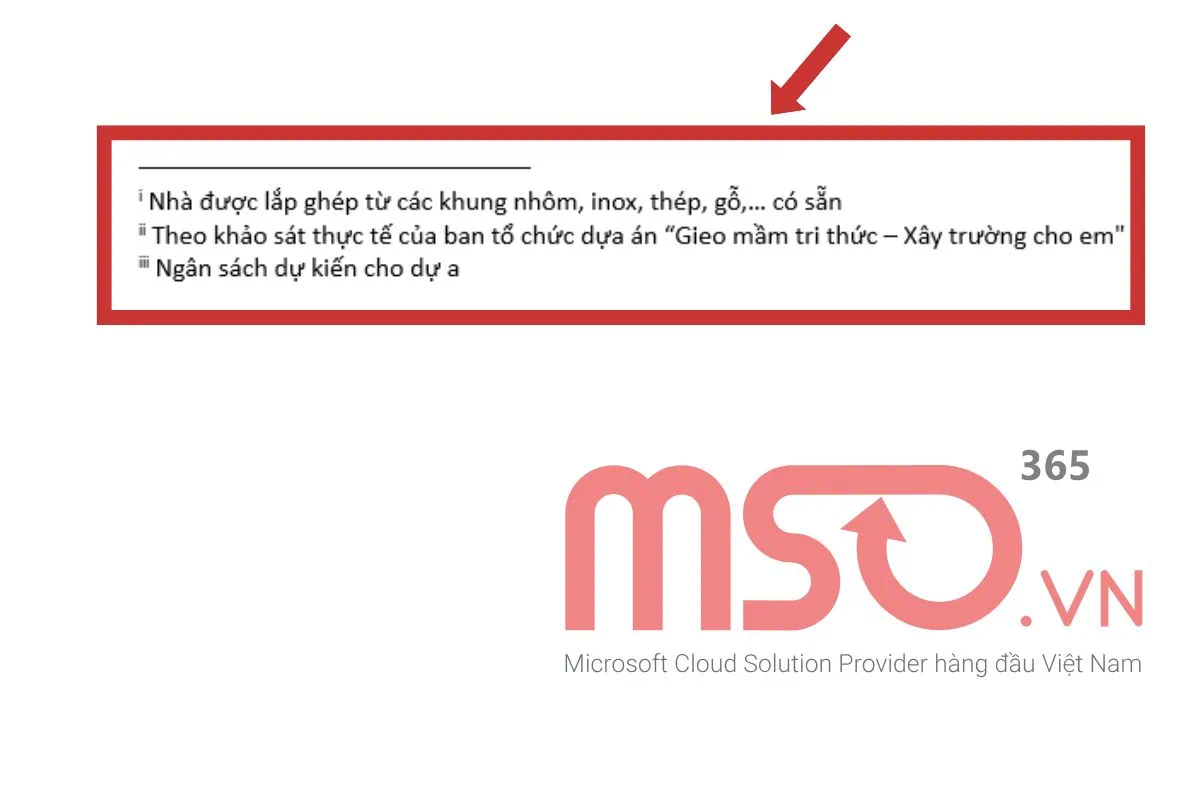
Nếu bạn muốn hoán đổi đồng thời giữa các chú thích Footnote thành Endnote và chú thích Endnote thành Footnote, bạn cũng có thể thực hiện điều này bằng cách chọn tùy chọn Swap Footnotes and Endnotes của cài đặt Convert trong hộp thoại Footnote and Endnote.
Bên cạnh đó, bạn cũng có thể tùy chỉnh các thiết đặt khác cho Endnote của mình thông qua hộp thoại cài đặt Footnote and Endnote.
Cách điều hướng và xem lại chú thích đã tạo trong Word
Phần mềm Microsoft Word cũng cung cấp cho người dùng một số tùy chọn để xem và điều hướng chú thích Endnote trong tài liệu của mình một cách nhanh chóng và dễ dàng hơn là việc thực hiện theo cách thủ công. Dưới đây là hướng dẫn chi tiết của chúng tôi về cách sử dụng Endnote này:
Xem lại chú thích trước đó và sau đó
Trong trường hợp mà bạn muốn xem kỹ lưỡng từng chú thích trên một trang trong tài liệu của mình và muốn tham chiếu xuống các chú thích chi tiết trong phần chú thích Endnote, bạn hãy làm như sau:
– Bước 1: Đầu tiên, bạn hãy đặt con trỏ vào nội dung văn bản trong tài liệu của mình.
– Bước 2: Sau đó, hãy nhấn chọn thẻ References trên thanh công cụ ribbon.
– Bước 3: Tiếp theo, bạn hãy điều hướng đến nhóm công cụ Footnote >> rồi chọn vào mục mũi tên AB1 >> sau đó nhấn chọn mục Next Endnote để điều hướng đến các phần chú thích Endnote đã thêm trong tài liệu của mình.
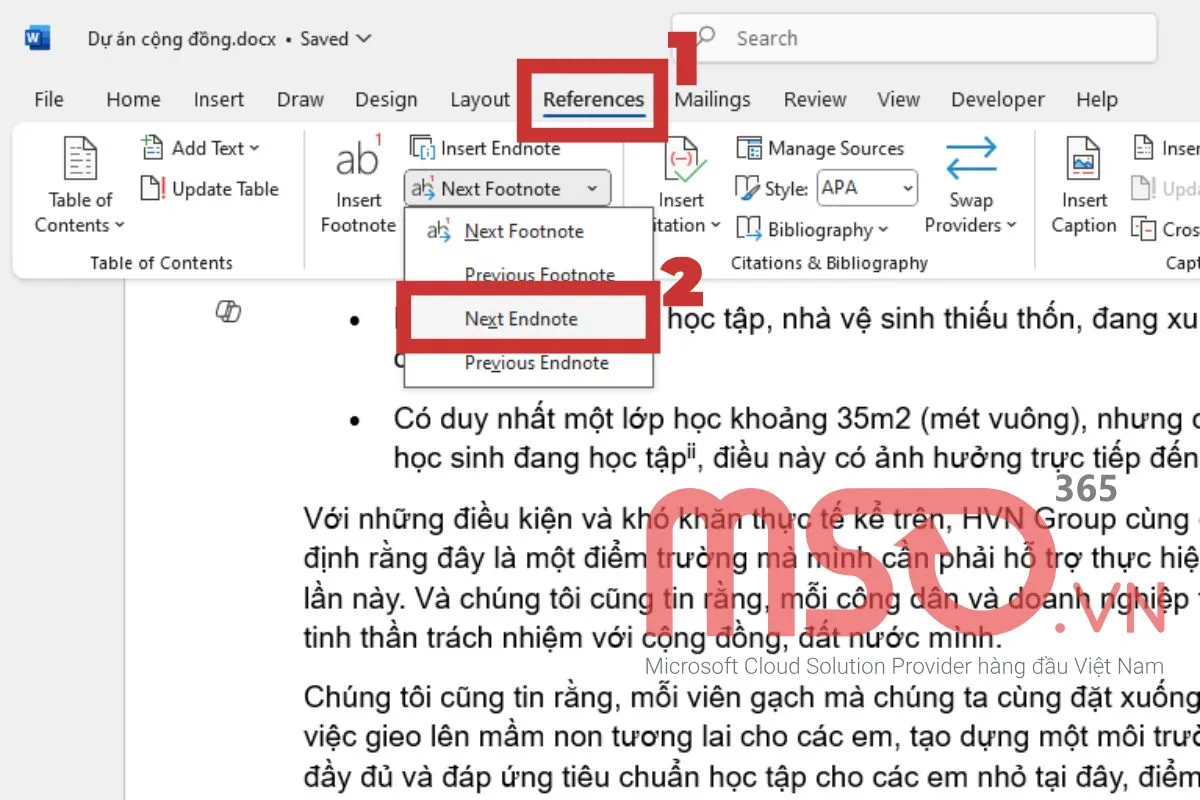
Ngay sau đó, bạn sẽ được điều hướng đến phần chú thích Endnote kế tiếp trong tài liệu của mình. Lúc này, bạn có thể xem xét từng chú thích cụ thể trong tài liệu của mình để biết được nó có chính xác hay không.
Hiển thị các vị trí chứa chú thích trong Word
Khi cần kiểm tra toàn bộ các chú thích mà mình đã thêm vào tài liệu Microsoft Word, ngoài việc điều hướng đến các khu vực nội dung có chú thích ra thì bạn còn có thể chọn chỉ hiển thị toàn bộ các khu vực đó để kiểm tra được toàn bộ phần chú thích trên tài liệu của mình. Để hiển thị khu vực chú thích trong Word một cách nhanh chóng nhất, bạn hãy làm như sau:
– Bước 1: Bạn hãy nhấn chọn thẻ References trên thanh công cụ.
– Bước 2: Sau đó, bạn hãy nhấn chọn mục Show Notes tại nhóm công cụ Footnote để hiển thị chú thích.
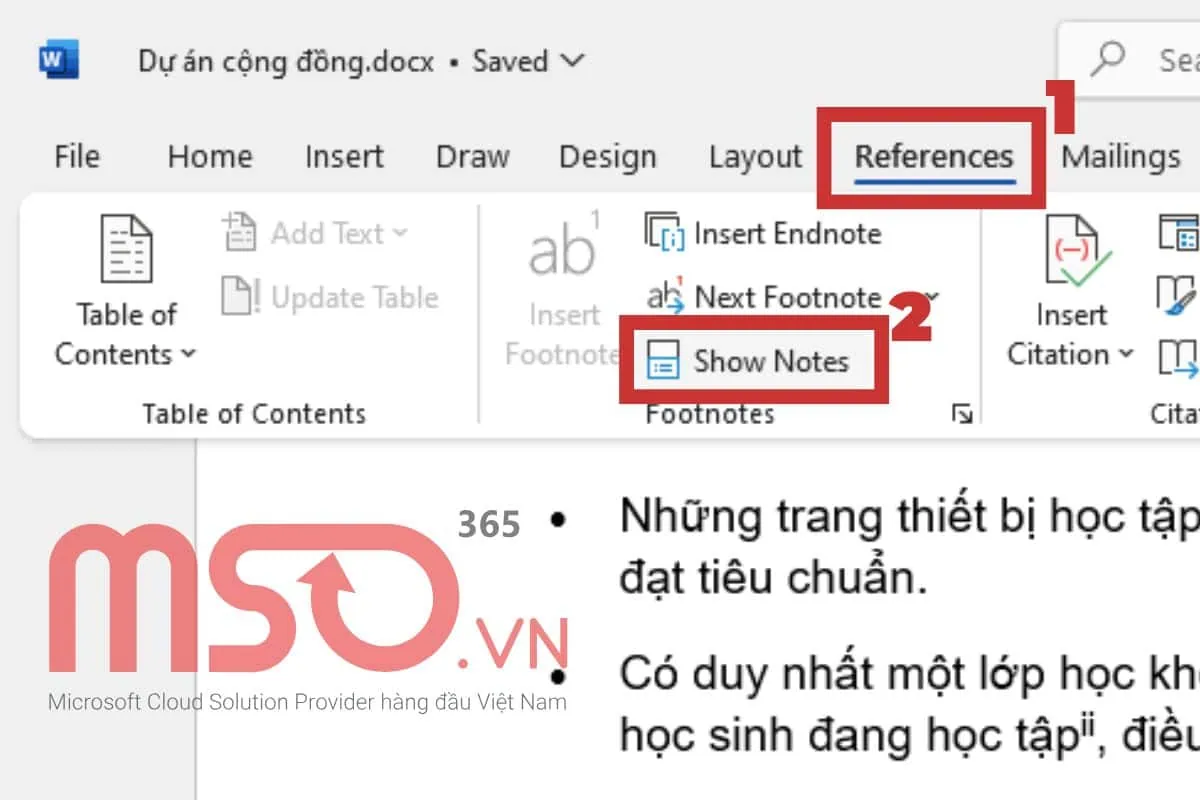
Ngay lập tức, bạn sẽ được điều hướng đến vùng chú thích Endnote trong tài liệu của mình.
* Lưu ý: Nếu bạn chỉ có một loại ghi chú trong tài liệu, tính năng này sẽ đưa bạn đến phần ghi chú đó trên văn bản tài liệu tương ứng của nó.
* Mẹo: Ngoài cách trên ra, bạn còn có thể điều hướng đến ghi chú trong tài liệu của mình, bằng các cách sau đây:
- Nếu bạn đang ở nội dung văn bản của mình, bạn có thể nhấn đúp vào số/chữ/ký tự thứ tự của ghi chú, bạn sẽ được chuyển hướng đến nội dung ghi chú chi tiết của nó.
- Nếu bạn đang ở trong vùng chú thích Endnote, bạn có thể di chuyển ngay đến văn bản tham chiếu chú thích của từng chú thích đó bằng cách: Nhấn chuột phải vào ghi chú đó >> rồi nhấn chọn mục Go to Endnote.
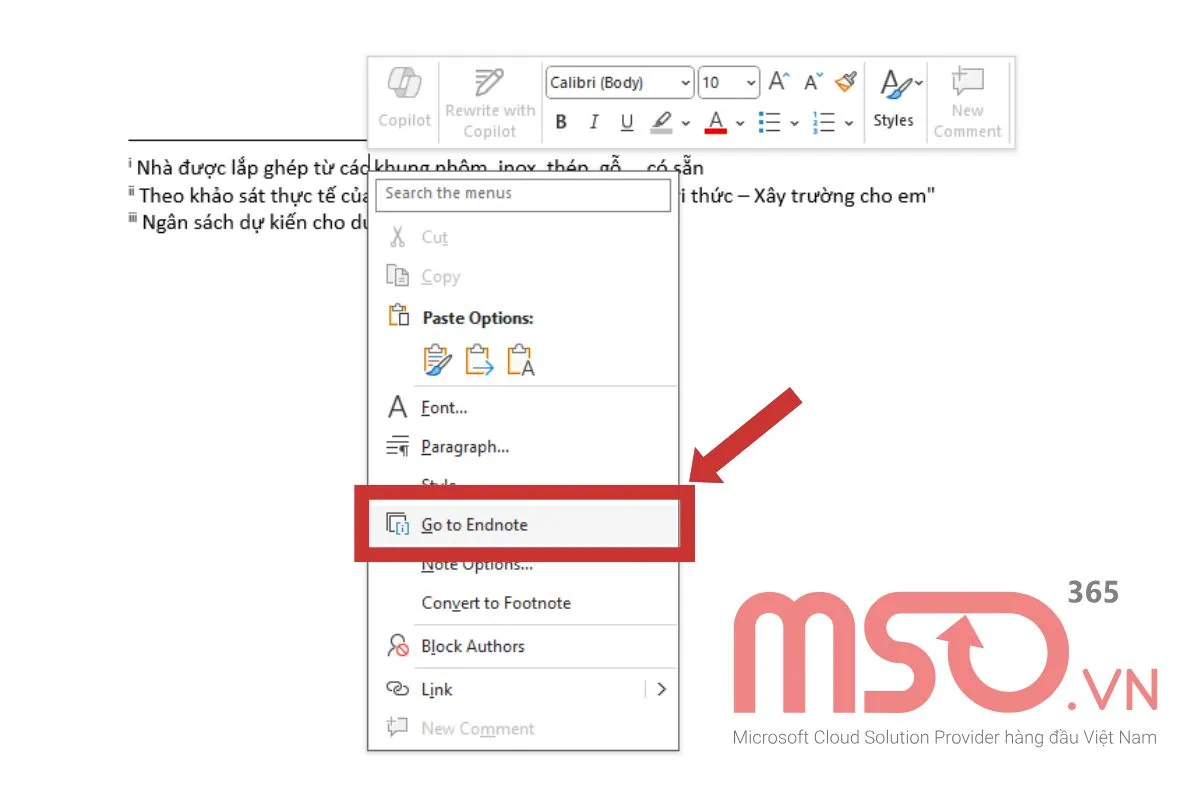
Cách xóa Endnote Word nhanh chóng
Trong trường hợp bạn muốn xóa chú thích Endnote, bạn có thể lựa chọn xóa bỏ từng chú thích một hoặc cũng có thể lựa chọn xóa bỏ tất cả các chú thích trong một lần. Microsoft Word cho phép bạn có thể xóa bỏ chú thích một cách linh hoạt và dễ dàng chỉ với việc một lần chạm. Hãy theo dõi hướng dẫn chi tiết bên dưới đây của chúng tôi để có thể xóa chú thích mình muốn trong tài liệu Word một cách nhanh chóng nhé:
Xóa một chú thích riêng lẻ:
Việc xóa bỏ một chú thích Endnote riêng lẻ trong tài liệu Word được thực hiện rất đơn giản. Bạn chỉ cần đi tới phần văn bản chính trong tài liệu của mình có chứa chú thích mà bạn muốn xóa, rồi đặt trỏ chuột vào bên trái ký hiệu chú thích và nhấn phím Backspace hoặc Delete là có thể xóa bỏ nó.
* Lưu ý: Các ghi chú còn lại trong tài liệu Word của bạn sẽ được tự động điều chỉnh số thứ tự và nội dung ghi chú tương ứng cho phù hợp và đảm bảo tính chính xác của nó.
Xóa tất cả các chú thích Endnote trong tài liệu:
Trong trường hợp bạn muốn xóa bỏ tất cả các chú thích Endnote trên tài liệu Microsoft Word của mình, bạn cũng hoàn toàn có thể thực hiện một cách nhanh chóng và dễ dàng chỉ với những thao tác trong hướng dẫn cách sử dụng Endnote phía dưới đây:
– Bước 1: Đầu tiên, bạn hãy nhấn chọn thẻ Home trên thanh công cụ Ribbon >> rồi nhấn chọn dấu mũi tên bên cạnh nút Find >> sau đó nhấn chọn mục Advanced Find.
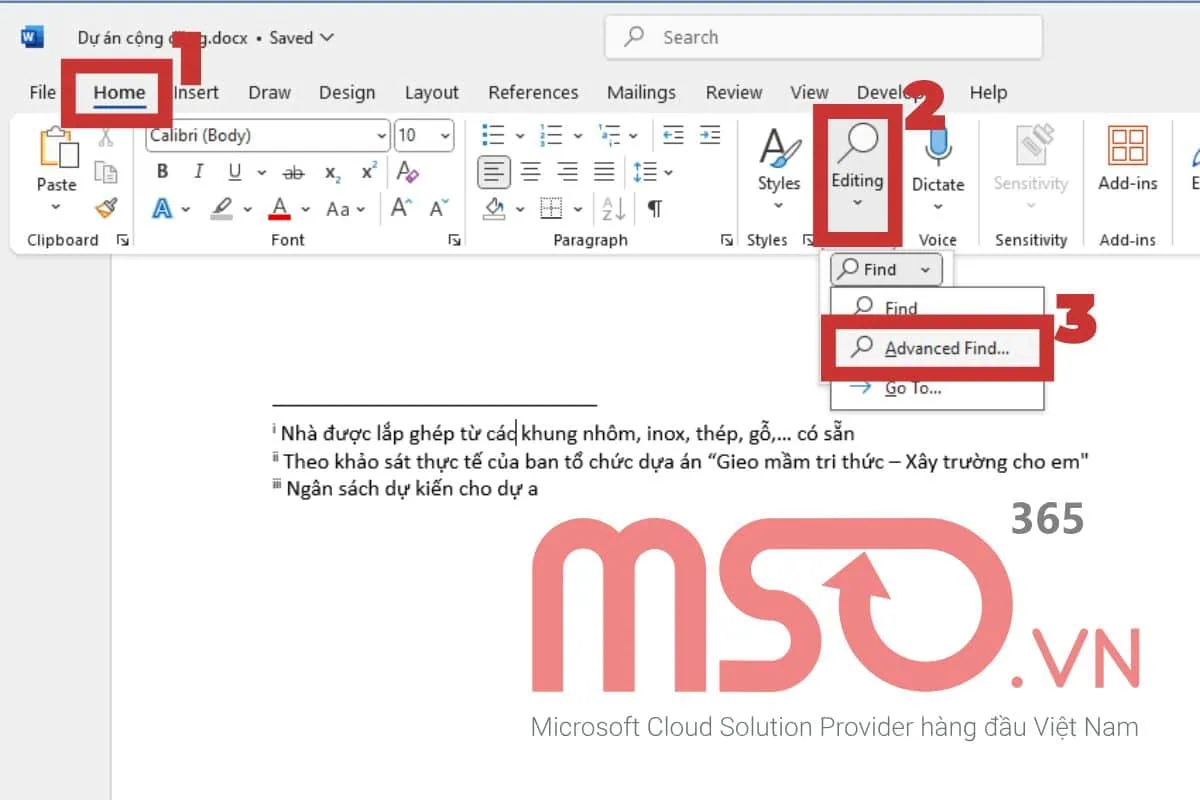
– Bước 2: Tiếp đến, bạn hãy nhấn chọn thẻ Replace.
Trong mục Find What, bạn hãy nhập từ khóa “^e” cho Endnote. Nếu là Footnote, bạn hãy nhập “^f”.
Trong mục Replace With, bạn hãy để trống.

– Bước 3: Cuối cùng, bạn hãy nhấn vào nút Replace All để tìm kiếm và thay thế là hoàn tất.
Ngay sau đó, bạn sẽ được xác nhận hành động tìm kiếm và thay thế, như vậy là bạn đã hoàn thành việc xóa tất cả các chú thích Endnote trong tài liệu Word của mình rồi đó.
Việc sử dụng chú thích trong tài liệu Microsoft Word là một cách thức rất tiện dụng trong việc cung cấp thêm thông tin và đảm bảo độ tin cậy cho tài liệu của mình. Vì thế, bạn hãy tận dụng các tính năng ghi chú này trong quá trình soạn thảo hay biên tập nội dung tài liệu trên phần mềm Microsoft Word nhé.
Trên đây là toàn bộ những thông tin hướng dẫn cách sử dụng Endnote chi tiết được cung cấp từ MSO, bạn hãy áp dụng những thao tác này để đảm bảo cho quá trình sử dụng Endnote được diễn ra nhanh chóng, chính xác và đạt được hiệu quả cao nhất.
Các câu hỏi thường gặp
Có thể chuyển đổi giữa Footnote và Endnote trong Word không?
Có, phần mềm Microsoft Word cho phép người dùng có thể chuyển đổi linh hoạt giữa hai loại ghi chú Endnote và Footnote qua tính năng Convert. Vì thế bạn hoàn toàn có thể chuyển đổi việc sử dụng giữa hai loại này để đảm bảo sự phù hợp với bố cục tài liệu của mình.
Có thể tùy chỉnh định dạng Endnote không?
Có, Microsoft Word cũng cho phép người dùng tùy chỉnh định dạng cho các Endnote và Footnote trong tài liệu của họ. Vì vậy, bạn cũng hoàn toàn có thể thay đổi định dạng cho các chú thích Endnote của mình, bao gồm các định dạng như kiểu đánh số, ký hiệu, vị trí hiển thị và cách sắp xếp ghi chú theo từng phần hoặc toàn bộ tài liệu.
Tại sao Endnote không hiển thị trong Word?
Khi thêm Endnote vào tài liệu nhưng các ghi chú không hiển thị là lỗi thường gặp trong quá trình sử dụng ghi chú cho tài liệu Word. Lỗi này thường xảy ra do một số nguyên nhân phổ biến như lỗi phần mềm, lỗi thiết lập cấu hình sai và lỗi do Endnote không được cài đặt đúng cách. Để khắc phục lỗi này, bạn hãy cập nhật phần mềm lên phiên bản mới nhất, kiểm tra lại các cài đặt cấu hình và các cài đặt về Endnote trong Word.
Sự khác biệt giữa tài liệu tham khảo và Endnote là gì?
Endnote là một dạng ghi chú cuối tài liệu, được sử dụng trong tài liệu học thuật, luận văn hay các tài liệu cần giải thích chi tiết từng điểm. Được dùng để giải thích, mở rộng hoặc trích dẫn nguồn cho đoạn văn bản cụ thể trong tài liệu và được chèn trực tiếp trong nội dung bằng ký hiệu nhỏ tương ứng với nội dung ghi chú chi tiết ở cuối tài liệu.
Trong khi đó, tài liệu tham khảo trong Word là phần danh sách tổng hợp các nguồn tài liệu mà người dùng đã sử dụng trong toàn bộ tài liệu, nó thường được nằm ở cuối tài liệu và không được liên kết trực tiếp đến từng đoạn văn bản như ghi chú Endnote.
Xem thêm: Cách tạo Footnote trong Word chuyên nghiệp, nhanh chóng
Lời kết
Bài viết chi tiết này bao gồm tất tần tật những thông tin liên quan đến tính năng Endnote trong Word, đây là một tính năng hữu ích và thường được sử dụng phổ biến bởi người dùng. Thông qua nội dung được cung cấp trong bài viết này, MSO đã giải thích cụ thể để giúp bạn hiểu được Endnote trong Word là gì, đồng thời cũng đã cung cấp hướng dẫn sử dụng chi tiết để giúp bạn nắm rõ được cách sử dụng Endnote hiệu quả nhất.
Tuy nhiên, tính năng này chỉ sẵn có trong các phiên bản phần mềm Microsoft Word bản quyền. Nếu có bất cứ thắc mắc nào về Endnote hay những tính năng khác của Microsoft Word hoặc cần được hỗ trợ đăng ký sử dụng phần mềm Microsoft Word bản quyền, bạn hãy liên hệ ngay với MSO qua những thông tin dưới đây để được hỗ trợ cụ thể.
———————————————————
Fanpage: MSO.vn – Microsoft 365 Việt Nam
Hotline: 024.9999.7777